Para los usuarios de iPhone y iPad que ya se han actualizado a iOS 9,…
Cómo conectarse a WiFi sin contraseña de WiFi
“¿Cuál es tu contraseña de WiFi?” Esta es una de las preguntas más frecuentes de los visitantes que intentan conectarse a su WiFi en casa, o de alguien que visita un café o restaurante y trata de acceder a una conexión a Internet; aunque esta pregunta no se limita solo a estos lugares dada la enorme importancia que la gente le da al WiFi en estos días.

WiFi es un término que se le da a una red inalámbrica que utiliza señales de radiofrecuencia para conectar Internet entre dispositivos. Desde su desarrollo en 1997, ha jugado un papel integral en el mundo moderno y tecnológico en el que vivimos ahora. Casi todo el mundo usa dispositivos, desde teléfonos inteligentes hasta computadoras. ¡Es posible que otros no puedan imaginar lo que sería la vida sin WiFi! Los hogares, las oficinas y los lugares públicos tienen conexiones WiFi instaladas porque las personas lo encuentran esencial. Casi todas las personas con servicio de Internet utilizan una red WiFi para compartir ese servicio con todos los dispositivos de su hogar o lugar de trabajo.
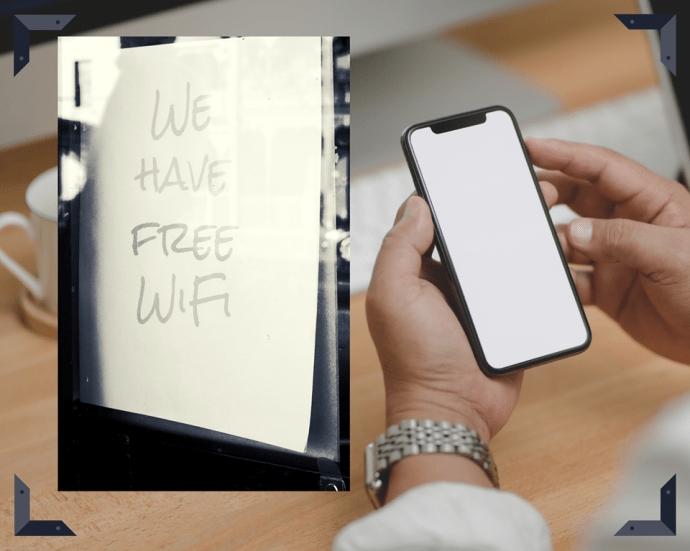
La gran mayoría de las redes WiFi están protegidas con contraseña. Sin embargo, por conveniencia, los fabricantes han creado varias formas para que un usuario invitado acceda a la red sin conocer una contraseña. En este artículo, detallaré varios de estos métodos y lo guiaré para conectarse a WiFi sin la contraseña.
Sin embargo, tenga en cuenta que es una violación de los buenos modales (y muy posiblemente de la ley) obtener acceso a la red WiFi de alguien sin su permiso. Asegúrese de tener el permiso del propietario de la red antes de utilizar cualquiera de estos métodos.
WPS
WPS son las siglas de WiFi Protected Setup. WPS es un estándar de seguridad que funciona en redes que utilizan los protocolos de seguridad WPA Personal o WPA2 Personal. Despojado de la tecnología, WPS significa que si un enrutador WiFi está ubicado en un lugar que sea físicamente accesible para los invitados, el invitado puede crear una conexión de red al enrutador presionando un botón en el enrutador, en lugar de ingresar una contraseña.
WPS es un método muy común para conectar usuarios invitados en un entorno doméstico o de oficina pequeña. Dado que las personas que se encuentran fuera del edificio o del conjunto de habitaciones no tienen acceso físico al enrutador, no tienen forma de robar subrepticiamente el servicio WiFi; solo las personas a las que hayas invitado podrán acceder a tu red WiFi. Es mucho más fácil tocar un botón en el panel de control del enrutador que ingresar un código de seguridad aleatorio de 16 dígitos en el pequeño teclado de un teléfono inteligente.
Usar WPS es muy simple. En general, todo lo que necesita hacer es asegurarse de tener la configuración correcta en su teléfono inteligente u otro dispositivo invitado, y asegurarse de que puede acceder al enrutador físicamente. Proporcionaré las instrucciones para usar un teléfono inteligente; los pasos exactos pueden variar ligeramente según su sistema operativo y versión.
- Inicie la aplicación “Configuración” desde la pantalla de inicio.
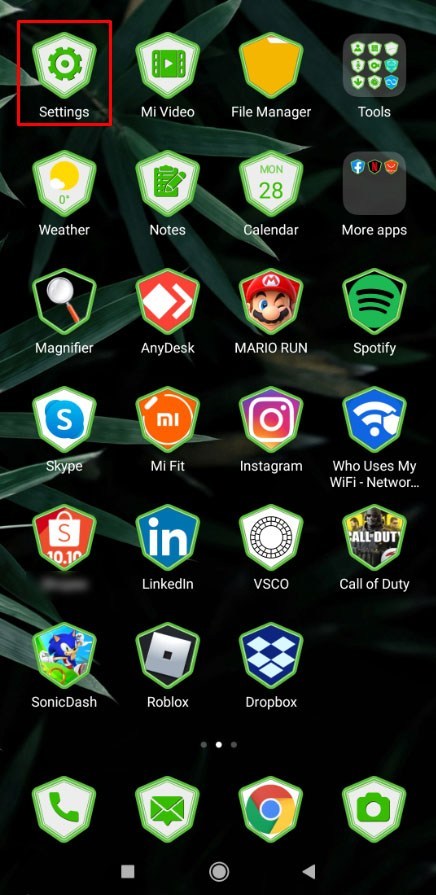
- Navega a la sección de configuración de red e Internet.
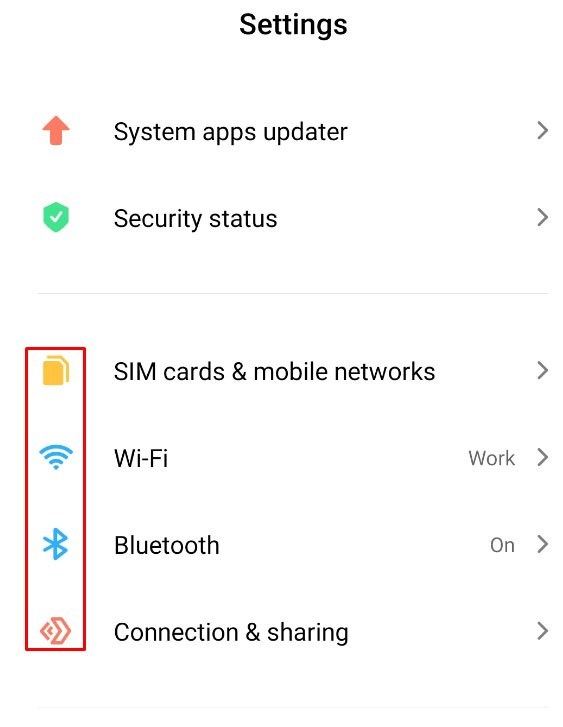
- Toque “WiFi”.
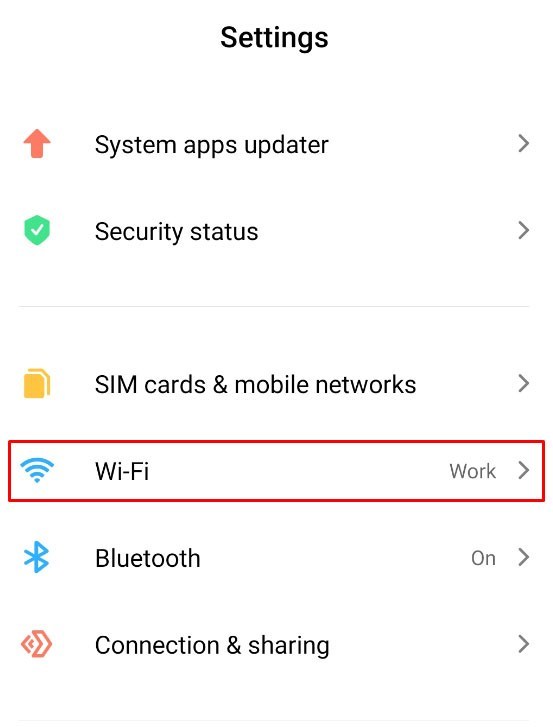
- Toque el botón “Avanzado”.
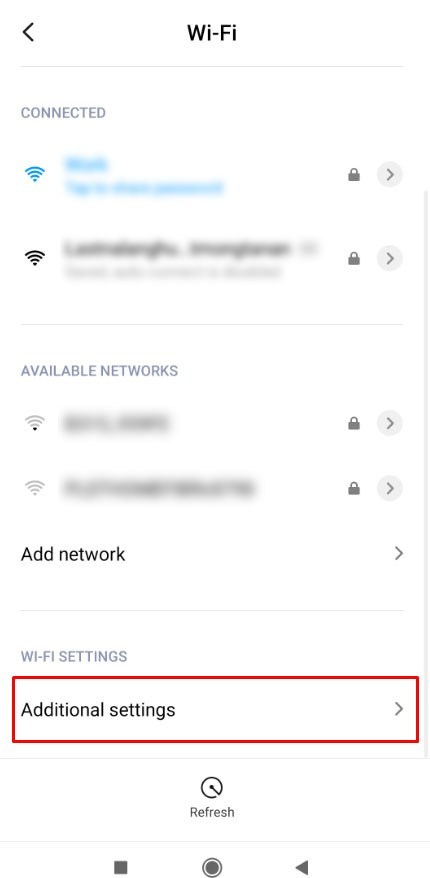
- Toque la opción “Conectar mediante el botón WPS”.
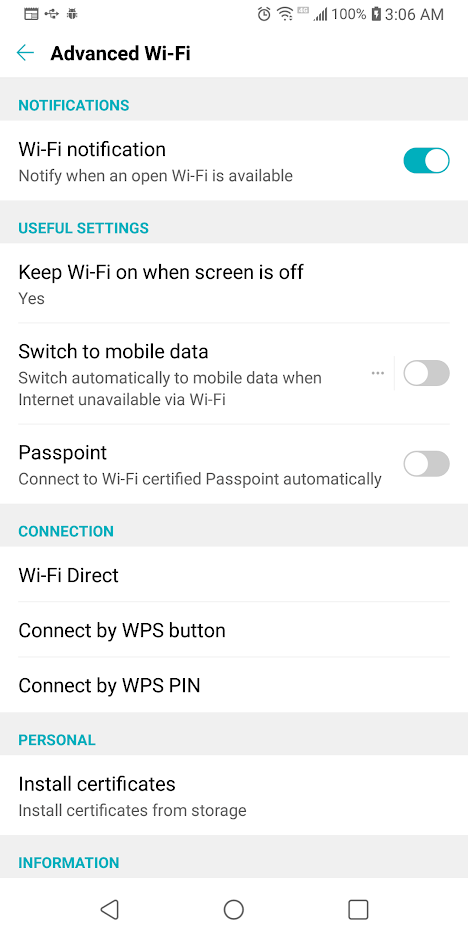
- Debería abrirse un cuadro de diálogo indicándole que presione el botón WPS en el enrutador. Tiene unos 30 segundos para hacer esto antes de que se apague el protocolo de protocolo de enlace WPS y tendrá que repetir este paso. Presione el botón WPS; por lo general está muy claramente etiquetado con “WPS”.
- Su teléfono se conectará automáticamente a la red WiFi y no debería tener que repetir estos pasos a menos que le indique a su dispositivo que se olvide de esta conexión WiFi.
Para algunos enrutadores, hay un PIN WPS en lugar de un botón; Deberá tocar esa opción en la configuración de Internet y luego ingresar el PIN, que generalmente se encuentra en una etiqueta en el enrutador.
WPS es un método muy útil y práctico para conectarse a una red WiFi sin contraseña, es confiable y funciona en casi todos los dispositivos Android o Windows. Desafortunadamente, Apple básicamente se niega a admitir el estándar WPS y Android eliminó la opción en las actualizaciones de Android 9. Básicamente, esto significa que nuestra tecnología más nueva no tendrá esta opción.
Modo de invitado del enrutador
Otra opción para compartir la conectividad WiFi con invitados sin la molestia de las contraseñas es que usted, como administrador de la red, configure una red para invitados en su enrutador. Casi todos los enrutadores modernos admiten la función de red de invitados, y puede dejar la contraseña en blanco en la red de invitados (o tener una contraseña muy simple que se ingrese y comparta fácilmente).
La desventaja de una red de invitados sin contraseña o una contraseña trivial fácil de adivinar es que no es muy segura si estás cerca de personas. Sin embargo, probablemente esté bien para su cabaña en la cima de la montaña. Las redes de invitados funcionarán para cualquier tipo de dispositivo.
Siga estos pasos para configurar una red de invitados en su enrutador:
- Abra el navegador de su computadora y pegue la dirección IP de su enrutador en la barra de direcciones. Por lo general, la dirección será 192.168.0.1 o 192.168.1.1. La dirección IP casi siempre está impresa en algún lugar de su enrutador.
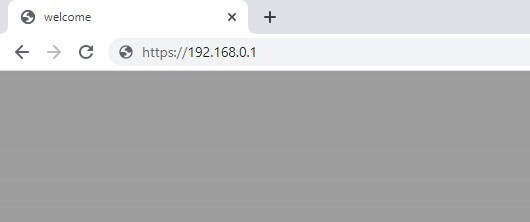
- Utilice sus credenciales de administrador para iniciar sesión en el enrutador.
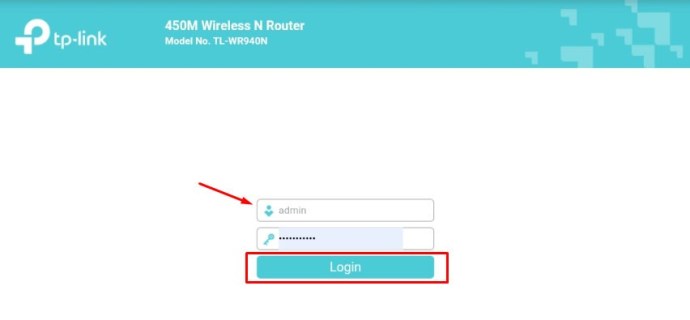
- Una vez que haya iniciado sesión, deberá ubicar la opción “Red de invitados”. Es probable que lo encuentre en la sección “Configuración inalámbrica”.
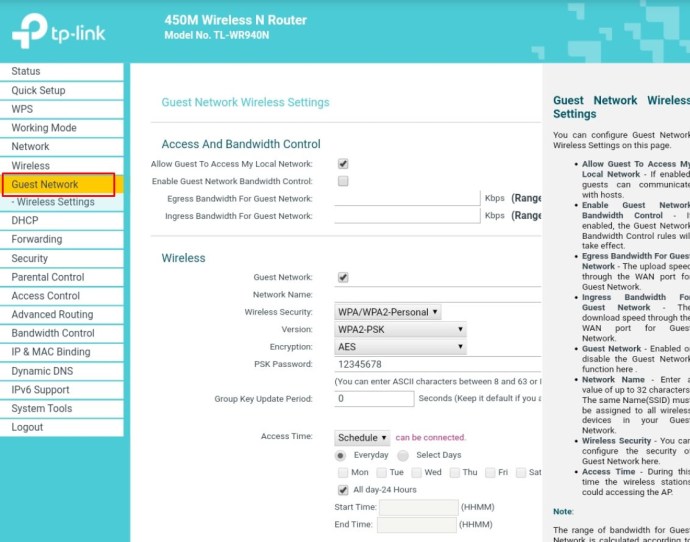
- Busque y habilite “Red de invitados”.
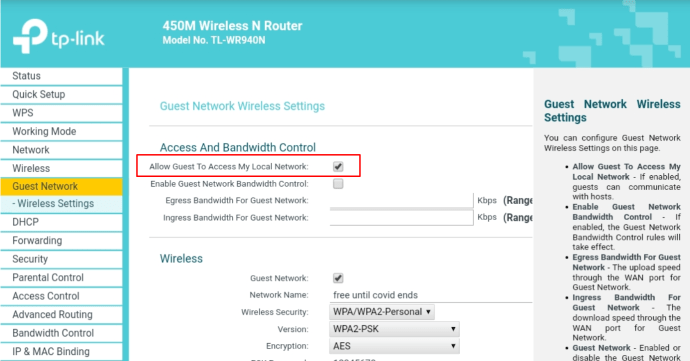
- A continuación, asigne un nombre a su red de invitados (ingrese su SSID; recomendamos usar el nombre de red normal y agregar “- Invitado”) y configure la contraseña. Puede optar por algo tan simple como “Ourhouse” o “contraseña de invitado”. También puede dejarlo en blanco.
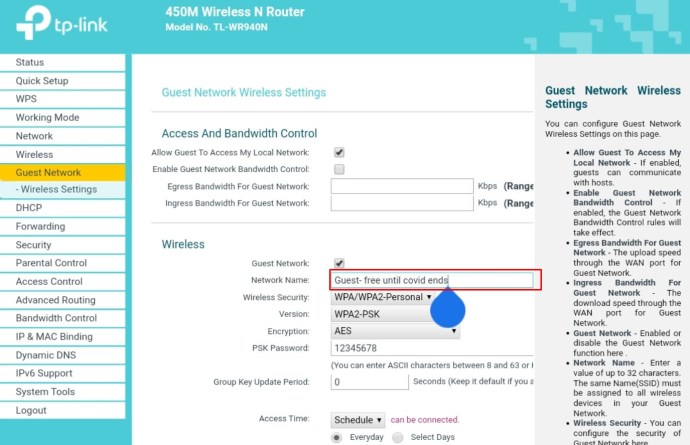
- Haga clic en el botón “Guardar” para confirmar la configuración y crear la red.
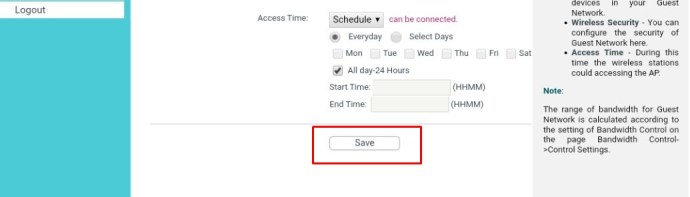
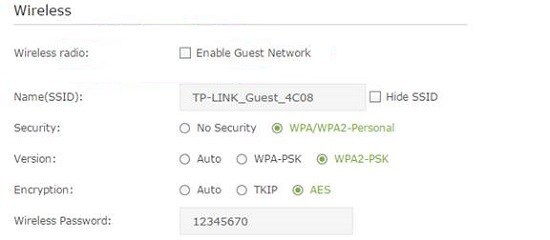
Otra característica interesante de una red de invitados es que puede (a través del software del panel de control de su enrutador) regular el ancho de banda para la red de invitados, de modo que los invitados de su casa o los hijos de sus vecinos no puedan hacer sus torrents de 50 gigabytes en su cuenta.
Código QR
Si desea acceder a la red WiFi de alguien o dejar que use la suya sin usar contraseñas, siempre puede usar códigos QR. Tenga en cuenta que el método del código QR es un poco complicado y requiere cierta perspicacia técnica. Honestamente, sería más fácil escribir la contraseña y dársela a su invitado, pero para algunas personas, esta es una mejor solución. Estos son los pasos básicos para compartir la red Wi-Fi de alguien mediante el escaneo de códigos QR.
- Inicie el navegador en la computadora de su amigo y vaya al Cosas QR Generador de códigos QR.
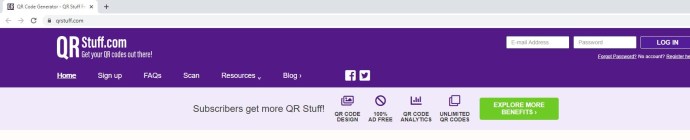
- Verá el menú de tipo de datos en el lado izquierdo de la pantalla. Haga clic en el botón de radio junto a la opción “Conexión Wifi”.
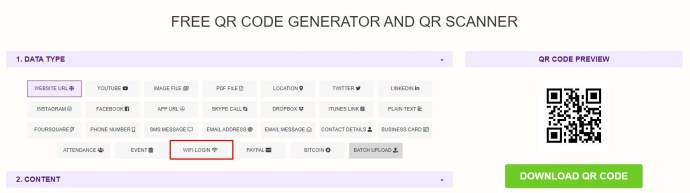
- Después de eso, pídale al propietario de la red que ingrese el nombre de la red (SSID) y la contraseña. También deben seleccionar el tipo de red en el menú desplegable.
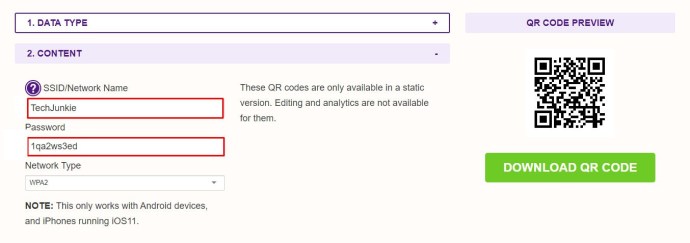
- Cuando el sitio genere un código QR, imprímalo en una hoja de papel en blanco.
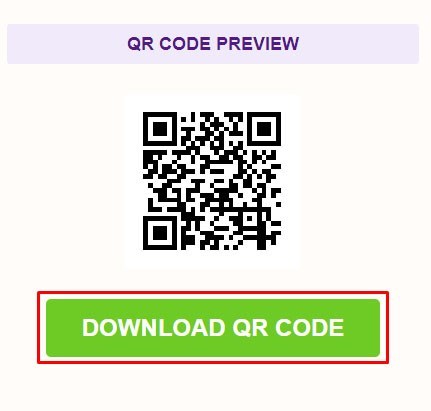
- Inicie cualquier aplicación de escaneo de códigos QR en su teléfono. Si no tiene este tipo de aplicación, descargue e instale una desde Google Play; Éste es muy popular, está bien revisado y es gratuito. Si tiene un iPhone, la aplicación de cámara integrada funcionará.
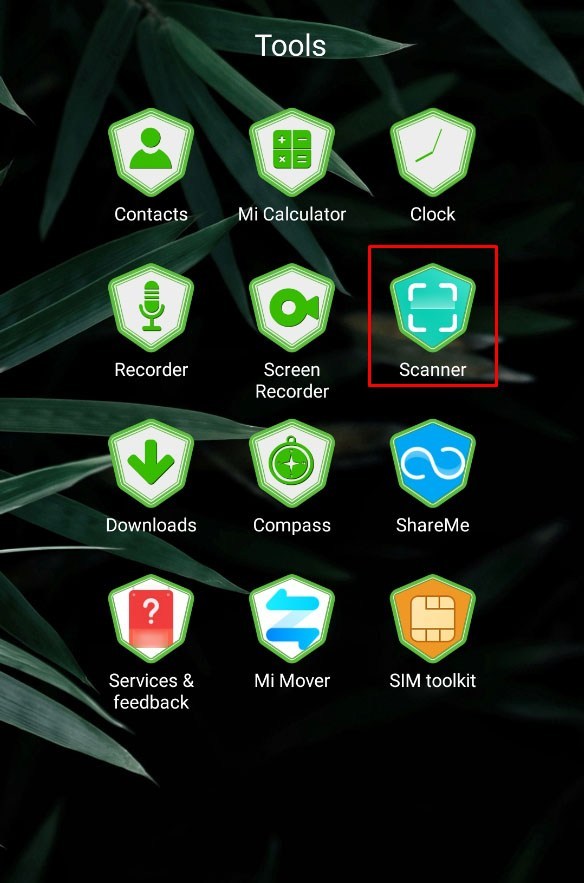
- Escanee el código con su teléfono. Esto debería conectarte automáticamente a la red Wi-Fi.
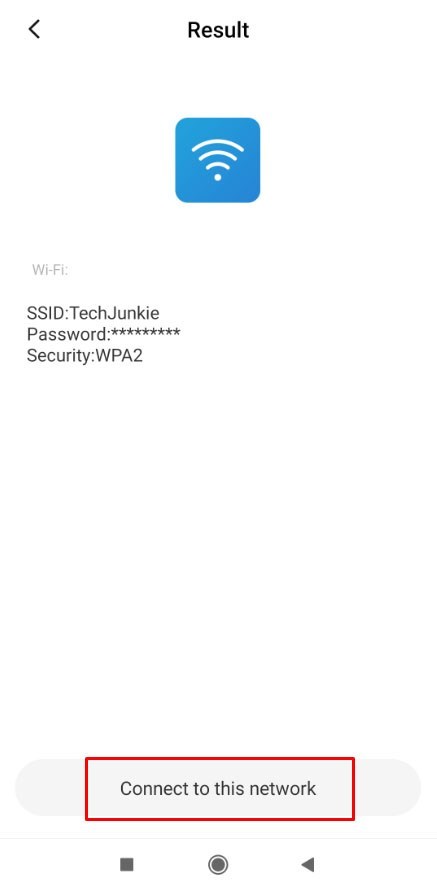
Alternativamente, puede descargar una aplicación de terceros y convertir el código QR en una etiqueta NFC. Así es como se hace con el WiFiKeyShare aplicación.
- Descarga la aplicación de Google Play en el teléfono de tu amigo.
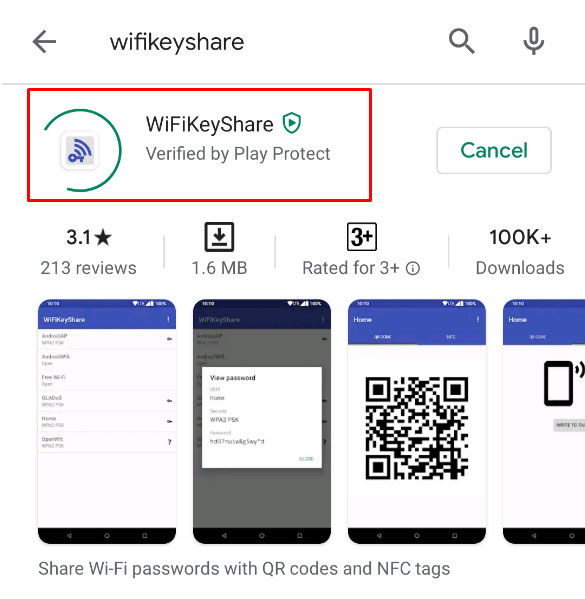
- Una vez que se complete la descarga, inicie la aplicación.
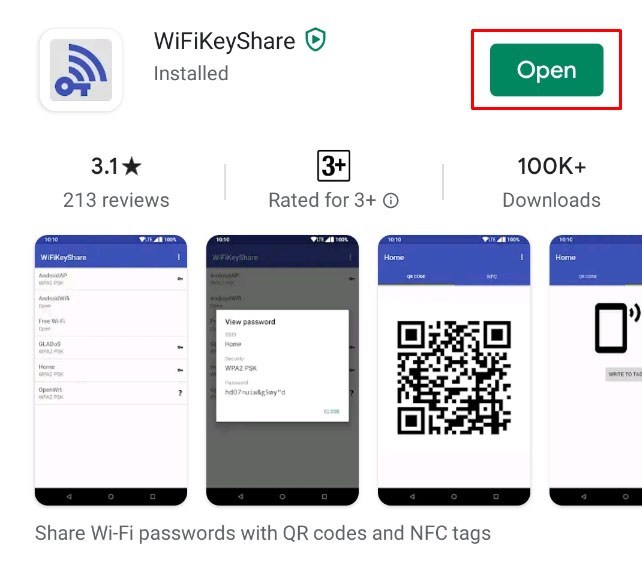
- Deja que tu amigo ingrese los parámetros de su red para generar el código QR.
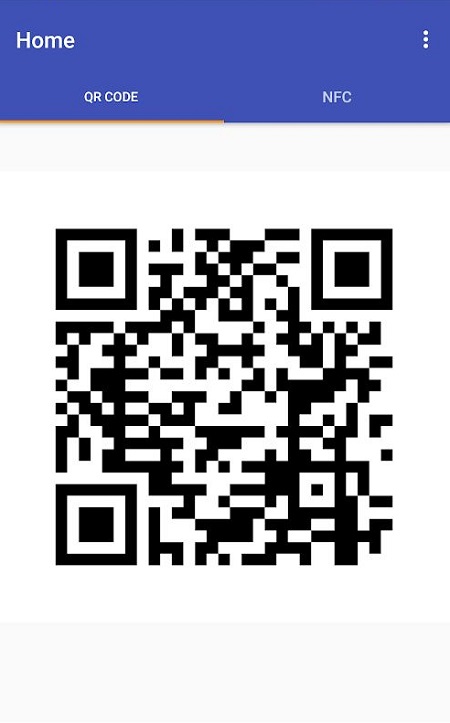
- Cuando aparezca el código, toque la pestaña NFC para ver su equivalente NFC.
- Envíe la etiqueta NFC a su propio teléfono. Debería poder conectarse a la red WiFi sin problemas, ya que todas las versiones de Android de Lollipop 5.0 y más recientes admiten etiquetas NFC.
Una nota de precaución: SIEMPRE proteja su conexión wi-fi










